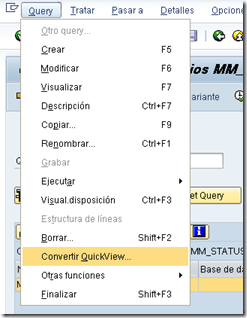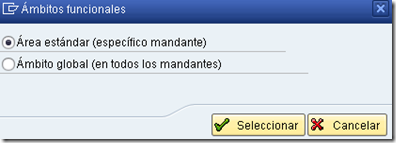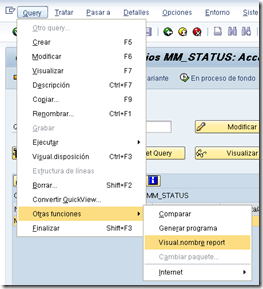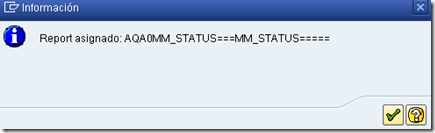De vez en cuando siempre tenemos que luchar con los querys, por eso dejo esta mini-guia de como transportar Querys de un Sistema a otro.
el reporte RSAQR3TR nos permite visualizar todas las opciones disponibles. Podemos pasar elementos de un Ámbito a otra, download, upload y como así también el export e import.
Que debemos transportar dependerá mucho del escenario en sí, tal vez tengamos que pasar tan solo un query sin necesidad de transportar el infoset o un grupo de usuario ya que ya existen en el sistema destino, en el caso de estar transportando un QuickView que fue convertido en Sap Query, tendremos que transportar TODO, Query, Infoset e Grupo de Usuario.
Lo importante es saber que el campo “Set de datos en imports” es sinónimo de Orden de transporte.
EXPORT
Tildamos en la opción que queramos con los nombres deseados, si exportamos y no completamos nada en el campo “Set de datos en imports” nos creará una OT si deseamos definir la OT tan solo debemos completar el campo con la OT deseada. Y transportar las OT.
IMPORT
Luego de transportar las OT, es necesario entrar nuevamente en el programa y realizar el IMPORT.
Tildamos y completamos los campos de la forma que lo necesitemos y ahora sí es obligatorio completar el campo “Set de datos en imports” con la orden que posee los elementos que estamos definiendo. Una vez hecho esto ya podremos visualizar los elementos en la tx relacionadas a Querys SQ01, SQ02, etc.